Microsoft verändert die Art und Weise, wie OneDrive funktioniert, wenn es veröffentlicht Windows 10 grundlegend. Anstelle der Anzeige Platzhalter-icons für Dateien standardmäßig, OneDrive plötzlich würde Synchronisierung aller Dateien auf dem lokalen computer.
Ein Grund für die Entfernung war die Verwirrung der Benutzer, als erwarteten Sie alle Dateien auf Ihrem system, selbst wenn sich das system hatte keine funktionierende Internet-Verbindung.
Das entfernen stellte sich heraus, dass ein Problem für einige OneDrive Nutzer, die gern das Platzhalter-system, wie es markiert alle verfügbaren Dateien ohne Verwendung von Speicherplatz auf dem Gerät, es sei denn, der Benutzer explizit angefordert.
Dies war noch schlimmer für Geräte mit einer geringen Menge des freien Speicher-als es unmöglich wurde, zu synchronisieren, alle Dateien mit dem Gerät.
Die Optionen, die block einige Ordner aus synchronisiert wird, oder verwenden Sie die OneDrive-website auf diese Dateien zugreifen können, sind weniger komfortabel als die Platzhalter-Lösung.
Sean Ong veröffentlichte ein YouTube-video, dass vor kurzem veranschaulicht eine option, das bringt wieder alle Dateien auf dem lokalen system, ohne dass Sie Platz wegnimmt.
Die Methode ordnet OneDrive als Netzlaufwerk:
1. Besuchen Sie die OneDrive-website und loggen Sie sich in Ihr Konto ein.
2. Ist das erledigt, öffnen Sie einen beliebigen Ordner auf OneDrive und kopieren Sie die ID-Teil der Adresse in die Zwischenablage. Stellen Sie sicher, dass Sie nur kopieren Sie den ersten Teil der id bis zum “!”, “%” oder ein anderes symbol.

3. Wenn Sie mit Windows 10 öffnen Sie den Datei-Explorer, wählen Sie die Registerkarte Computer und gibt die “Map Network Drive” – option.

4. Wählen Sie einen Laufwerksbuchstaben für OneDrive.

5. Als Ordner geben Sie https://d.docs.live.net/ID z.B. https://d.docs.live.net/D9D7969FD004B3E9
6. Stellen Sie sicher, dass “Verbindung bei Anmeldung” und “Verbindung mit anderen Anmeldeinformationen herstellen” aktiviert ist.
7. Geben Sie die Konto-Benutzernamen und-Kennwort eingeben im nächsten Schritt. Hinweis: Wenn Sie den zwei-Schritt-Verifizierung, müssen Sie ein app-Passwort in den Konto-Einstellungen, und verwenden Sie es anstelle der Konto-Passwort.
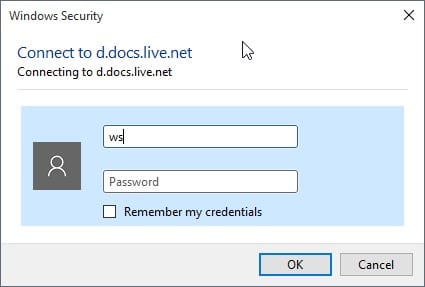
8. OneDrive soll nun zeigen, wie ein Netzwerk-Speicherort auf Ihrem system.

Bitte beachten Sie, dass Sie so tun können, die auf früheren Versionen von Windows als auch. Die Methode ist die gleiche und der Kern-Unterschied ist der Speicherort der map network drive-Ordner im Windows-Explorer.
Wenn Sie mit Windows 7 oder älter, Sie können Zugangs it schnell mit Tippen Sie auf die Alt-Taste, und wählen Sie es aus dem Menü Extras der Menüleiste, öffnet sich danach.
Der Nachteil der Methode ist, dass es Zeit dauert, bevor die Dateien zugegriffen werden, wie Sie heruntergeladen werden müssen, bevor Sie sich auf dem system verfügbar.